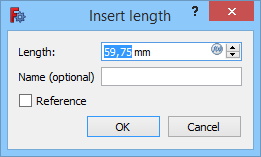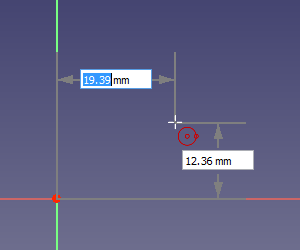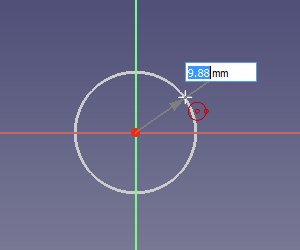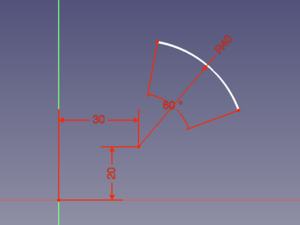Sketcher Workbench/sk: Difference between revisions
(Updating to match new version of source page) |
(Updating to match new version of source page) |
||
| (14 intermediate revisions by the same user not shown) | |||
| Line 7: | Line 7: | ||
|IconR=Workbench_Spreadsheet.svg |
|IconR=Workbench_Spreadsheet.svg |
||
}} |
}} |
||
{{VeryImportantMessage|This page has been marked for translation. But it is still a work in progress!!!}} |
|||
[[Image:Workbench_Sketcher.svg|thumb|128px|ikona pracovného stola Náčrtník]] |
[[Image:Workbench_Sketcher.svg|thumb|128px|ikona pracovného stola Náčrtník]] |
||
| Line 18: | Line 20: | ||
[[Image:Workbench_Sketcher.svg|24px]] [[Sketcher_Workbench|Pracovný stôl Náčrtník]] sa vo FreeCADe používa na tvorbu 2D geometrie, ktorú následne využijete v [[Image:Workbench_PartDesign.svg|24px]] [[PartDesign_Workbench|na pracovnom stole Dizajn dielca]], [[Image:Workbench_Arch.svg|24px]] [[Arch_Workbench|pracovnom stole Arch]] a iných pracovných stoloch. Vo všeobecnosti sa za východiskový bod pre väčšinu CAD modelov považuje 2D náčrt, pretože ten dokážeme „vytiahnuť“ a vytvoriť tak 3D tvar; navyše je možné 2D náčrty okrem predtým vytvorených 3D tvarov použiť aj na vytvorenie ďalších prvkov, ako sú kapsy, ryhy alebo výlisky. Spolu s booleanovskými operáciami definovanými na [[Image:Workbench_Part.svg|24px]] [[Part Workbench|pracovnom stole Diel]] tvorí Náčrtník základ [[constructive solid geometry|konštruktívnej geometrie telies]] (CSG) - spôsobu tvorby telies. Okrem toho s operáciami [[Image:Workbench_PartDesign.svg|24px]] [[PartDesign_Workbench|pracovného stola Dizajn dielu]] tvorí Náčrtník tiež základ metodológie [[feature editing|úpravy prvkov]] pri tvorbe telies. |
[[Image:Workbench_Sketcher.svg|24px]] [[Sketcher_Workbench|Pracovný stôl Náčrtník]] sa vo FreeCADe používa na tvorbu 2D geometrie, ktorú následne využijete v [[Image:Workbench_PartDesign.svg|24px]] [[PartDesign_Workbench|na pracovnom stole Dizajn dielca]], [[Image:Workbench_Arch.svg|24px]] [[Arch_Workbench|pracovnom stole Arch]] a iných pracovných stoloch. Vo všeobecnosti sa za východiskový bod pre väčšinu CAD modelov považuje 2D náčrt, pretože ten dokážeme „vytiahnuť“ a vytvoriť tak 3D tvar; navyše je možné 2D náčrty okrem predtým vytvorených 3D tvarov použiť aj na vytvorenie ďalších prvkov, ako sú kapsy, ryhy alebo výlisky. Spolu s booleanovskými operáciami definovanými na [[Image:Workbench_Part.svg|24px]] [[Part Workbench|pracovnom stole Diel]] tvorí Náčrtník základ [[constructive solid geometry|konštruktívnej geometrie telies]] (CSG) - spôsobu tvorby telies. Okrem toho s operáciami [[Image:Workbench_PartDesign.svg|24px]] [[PartDesign_Workbench|pracovného stola Dizajn dielu]] tvorí Náčrtník tiež základ metodológie [[feature editing|úpravy prvkov]] pri tvorbe telies. |
||
</div> |
</div> |
||
Together with boolean operations defined in the [[Image:Workbench_Part.svg|16px]] [[Part Workbench|Part Workbench]], the Sketcher Workbench, or "The Sketcher" for short, forms the basis of the [[constructive solid geometry|constructive solid geometry]] (CSG) method of building solids. Together with [[Image:Workbench_PartDesign.svg|16px]] [[PartDesign_Workbench|PartDesign Workbench]] operations, it also forms the basis of the [[feature editing|feature editing]] methodology of creating solids. But many other workbenches use sketches as well. |
|||
<div class="mw-translate-fuzzy"> |
<div class="mw-translate-fuzzy"> |
||
Pracovný stôl Náčrtník obsahuje "väzby", vďaka ktorým dokážete pomocou presných geometrických definícií ako dĺžky, uhla a vzťahov (vodorovnosť, zvislosť, kolmosť atď.) určiť umiestnenie 2d tvarov. Riešiteľ väzieb vypočíta rozsah väzieb 2D geometrie a poskytuje interaktívne prehliadanie stupňov voľnosti náčrtu. |
Pracovný stôl Náčrtník obsahuje "väzby", vďaka ktorým dokážete pomocou presných geometrických definícií ako dĺžky, uhla a vzťahov (vodorovnosť, zvislosť, kolmosť atď.) určiť umiestnenie 2d tvarov. Riešiteľ väzieb vypočíta rozsah väzieb 2D geometrie a poskytuje interaktívne prehliadanie stupňov voľnosti náčrtu. |
||
</div> |
|||
<div class="mw-translate-fuzzy"> |
|||
Náčrtník neslúži na tvorbu 2D výkresov. Akonáhle boli náčrty použité na vytvorenie prvku telesa, sú automaticky skryté. Väzby sú viditeľné iba v upravovacom režime náčrtu. |
|||
</div> |
</div> |
||
| Line 26: | Line 34: | ||
{{Caption|Plne zaväzbený náčrt}} |
{{Caption|Plne zaväzbený náčrt}} |
||
== Constraints == |
|||
<span id="Basics_of_constraint_sketching"></span> |
|||
== Základy používania väzieb náčrtu == |
|||
<div class="mw-translate-fuzzy"> |
|||
Pre lepšie pochopenie fungovania Náčrtníka môže pomôcť porovnanie s "tradičným" spôsobom rysovania. |
|||
Namiesto rozmerov sú väzby používané na obmedzenie stupňov voľnosti objektu. Napríklad čiara bez väzieb má 4 stupne voľnosti (skrátene SV, angl. DOF): môže byť posúvaná vodorovne alebo zvislo, môže byť natiahnutá a môže byť otočená. |
|||
</div> |
|||
Použitie vodorovnej alebo zvislej väzby alebo väzby uhla čiary (vzhľadom na inú čiaru alebo jednu z osí) obmedzí jej schopnosť otáčania, takže jej zostanú 3 stupne voľnosti. Zamknutie jedného z jej dvoch bodov vzhľadom na začiatok súradníc odstráni ďalšie 2 stupne voľnosti. A nakoniec použitie väzby rozmeru odstráni posledný stupeň voľnosti. Po týchto úkonoch je čiara považovaná za "plne zaväzbenú". |
|||
<span id="Traditional_Drafting"></span> |
|||
==== Tradičné rysovanie ==== |
|||
<div class="mw-translate-fuzzy"> |
|||
Tradičné rysovanie v CAD programoch používa podobné techniky, ako [https://sk.wikipedia.org/wiki/Technick%C3%BD_v%C3%BDkres technické výkresy]. Jednotlivé pohľady sú kreslené manuálne a sú určené na tvorbu technických výkresov (modrotlač). Objekty sú kreslené presne pre zvolenú veľkosť alebo rozmer. Ak chcete nakresliť vodorovnú čiaru s dĺžkou 100 mm začínajúcu na (0,0), aktivujete nástroj čiara. Kliknete na obrazovku alebo zadáte súradnice (0,0) pre prvý bod, potom kliknete znovu alebo zadáte súradnice druhého bodu na (100,0). Alebo čiaru nakreslíte bez ohľadu na umiestnenie a presuniete ju neskôr. Po dokončení kreslenia geometrie jej priradíte rozmery. |
|||
Objekty môžu byť takisto zaväzbené medzi sebou. Dve čiary môžete spojiť pomocou jedného z ich bodov vďaka väzbe splynutia bodov. Môže takisto medzi nimi byť nastavený úhol, alebo môžu nastavené ako kolmé. Čiara môže byť dotyčnicou oblúka alebo kruhu apod. Komplexný náčrt s viacerými objektami bude mať viac možných riešení a jeho "plné zaväzbenie" znamená, že bolo dosiahnuté práve jedno z týchto možných riešení v závislosti od použitých väzieb. |
|||
</div> |
|||
<div class="mw-translate-fuzzy"> |
|||
<span id="Constraint_Sketching"></span> |
|||
Existujú dva typy väzieb: geometrické a rozmerové. Sú opísané nižšie v časti [[#Nástroje|'Nástroje']]. |
|||
==== Používanie väzieb náčrtu ==== |
|||
</div> |
|||
=== Driving vs. reference constraints === |
|||
"Náčrtník" sa od tohto postupu odlišuje. Objekty nemusia byť nakreslené úplne presne, pretože ich neskôr definujete priradenými väzbami. Môžete ich nakresliť voľne a pokiaľ sú bez väzieb, môžu byť upravované. V podstate "plávajú" na kresliacej ploche a môžete ich presúvať, naťahovať, otáčať, škálovať apod. To vám v procese návrhu poskytuje veľkú voľnosť. |
|||
=== Edit constraints === |
|||
<span id="What_are_constraints?"></span> |
|||
==== Čo sú väzby? ==== |
|||
When a [[Sketcher_ToggleDrivingConstraint|driving constraint]] is created, and if the {{MenuCommand|Ask for value after creating a dimensional constraint}} [[Sketcher_Preferences#Display|preference]] is selected (default), a dialog opens to edit its value. |
|||
Namiesto rozmerov sú väzby používané na obmedzenie stupňov voľnosti objektu. Napríklad čiara bez väzieb má 4 stupne voľnosti (skrátene SV, angl. DOF): môže byť posúvaná vodorovne alebo zvislo, môže byť natiahnutá a môže byť otočená. |
|||
[[Image:Sketcher_Edit_Constraint.png|Sketcher_Edit_Constraint.png]] |
|||
Použitie vodorovnej alebo zvislej väzby alebo väzby uhla čiary (vzhľadom na inú čiaru alebo jednu z osí) obmedzí jej schopnosť otáčania, takže jej zostanú 3 stupne voľnosti. Zamknutie jedného z jej dvoch bodov vzhľadom na začiatok súradníc odstráni ďalšie 2 stupne voľnosti. A nakoniec použitie väzby rozmeru odstráni posledný stupeň voľnosti. Po týchto úkonoch je čiara považovaná za "plne zaväzbenú". |
|||
You can enter a numerical value or an [[Expressions|expression]], and it is possible to name the constraint to facilitate its use in other expressions. You can also check the {{MenuCommand|Reference}} checkbox to switch the constrain to reference mode. |
|||
Objekty môžu byť takisto zaväzbené medzi sebou. Dve čiary môžete spojiť pomocou jedného z ich bodov vďaka väzbe splynutia bodov. Môže takisto medzi nimi byť nastavený úhol, alebo môžu nastavené ako kolmé. Čiara môže byť dotyčnicou oblúka alebo kruhu apod. Komplexný náčrt s viacerými objektami bude mať viac možných riešení a jeho "plné zaväzbenie" znamená, že bolo dosiahnuté práve jedno z týchto možných riešení v závislosti od použitých väzieb. |
|||
To edit the value of an existing dimensional constraint do one of the following: |
|||
Existujú dva typy väzieb: geometrické a rozmerové. Sú opísané nižšie v časti [[#Nástroje|'Nástroje']]. |
|||
* Double-click the constraint value in the [[3D_view|3D view]]. |
|||
* Double-click the constraint in the [[Sketcher_Dialog|Sketcher Dialog]]. |
|||
* Right-click the constraint in the Sketcher Dialog and select the {{MenuCommand|Change value}} option from the context menu. |
|||
=== Reposition constraints === |
|||
<span id="What_the_Sketcher_is_not_good_for"></span> |
|||
==== Na čo Náčrtník slúžiť nemá ==== |
|||
Constraints can be repositioned in the 3D view by dragging. Hold down the left mouse button over the constraint value and move the mouse. |
|||
Náčrtník neslúži na tvorbu 2D výkresov. Akonáhle boli náčrty použité na vytvorenie prvku telesa, sú automaticky skryté. Väzby sú viditeľné iba v upravovacom režime náčrtu. |
|||
== Profile sketches == |
|||
<div class="mw-translate-fuzzy"> |
|||
Ak chcete vytvárať iba 2D pohľady pre tlač a nie 3D modely, skúste použiť radšej [[Draft_Workbench|pracovný stôl Návrh]]. Na rozdiel od prvkov v Náčrtníku nepoužívajú objekty v Návrhu väzby; sú to jednoduché tvary definované v okamihu ich tvorby. Návrh aj Náčrtník je možné použiť na kreslenie 2D geometrie a vytváranie 3D telies, hoci zmysel ich použitia je iný; Náčrtník sa bežne používa spolu s pracovnými stolmi [[Part Workbench|Diel]] a [[PartDesign Workbench|Tvorba dielu]] na vytváranie telies; Návrh sa bežne používa pre jednoduché rovinné výkresy s mriežkou, ako pri kreslení architektonického pôdorysu; v týchto situáciách sa Návrh väčšinou používa spolu s [[Arch Workbench|pracovným stolom Arch]]. Nástroj pracovného stola Návrh - [[Draft Draft2Sketch|Návrh do náčrtu]] prevedie objekt Návrhu na objekt Náčrtu a späť; mnoho nástrojov, ktoré ako vstup vyžadujú 2D tvar, dokážu pracovať s oboma typmi objektov, keďže sa pri tom vykoná automatická interná konverzia. |
|||
</div> |
|||
To create a sketch that can be used as a profile for generating solids certain rules must be followed: |
|||
The tool [[Draft_Draft2Sketch|Draft2Sketch]] converts a Draft object to a Sketch object, and vice versa. Many tools that require a 2D element as input work with either type of object as an internal conversion is done automatically. |
|||
* The sketch must contain only closed contours. Gaps between endpoints, however small, are not allowed. |
|||
* Contours can be nested, to create voids, but should not self-intersect or intersect other contours. |
|||
* Contours cannot share edges with other contours. Duplicate edges should be avoided. |
|||
* T-connections, that is more than two edges sharing a common point, or a point touching an edge, are not allowed. |
|||
These rules do not apply to construction geometry (default color blue), which is not shown outside edit mode, or if the sketch is used for a different purpose. Depending on the workbench and the tool that will use the profile sketch, additional restrictions may apply. |
|||
<span id="Sketching_Workflow"></span> |
|||
== Pracovný postup pri náčrte == |
|||
== Drawing aids == |
|||
<div class="mw-translate-fuzzy"> |
|||
Náčrt je vždy dvojrozmerný (2D). Na vytvorenie telesa treba najprv vytvoriť 2D náčrt jednej uzavretej oblasti a ten potom vytiahnuť alebo obtočiť a tým pridať 3. rozmer, teda z 2D náčrtu vytvoriť 3D teleso. |
|||
</div> |
|||
The Sketcher Workbench has several drawing aids and other features that can help when creating geometry and applying constraints. |
|||
<div class="mw-translate-fuzzy"> |
|||
Ak náčrt obsahuje segmenty, ktoré sa križujú, miesta, na ktorých sa bod nenachádza priamo na nejakom segmente, alebo miesta, na ktorých sú medzery medzi koncovými bodmi priľahlých segmentov, teleso sa vytiahnutím alebo obtočením nevytvorí. Niekedy bude s jednoduchými operáciami typu vytiahnutie fungovať aj náčrt, ktorý obsahuje križujúce sa čiary, ale neskoršie operácie, napr. lineárny vzor, zlyhajú. Preto odporúčame vyhnúť sa križovaniu čiar. Výnimkou z tohto pravidla je použitie konštrukčnej (modrej) geometrie. |
|||
</div> |
|||
=== Continue modes === |
|||
<div class="mw-translate-fuzzy"> |
|||
Vo vnútri uzavretej oblasti sa môžu nachádzať aj menšie neprekrývajúce sa oblasti. Tieto sa pri tvorbe 3D telesa stanú prázdnym priestorom. |
|||
</div> |
|||
There are two continue modes: '''Geometry creation "Continue Mode"''' and '''Constraint creation "Continue Mode"'''. If these are checked (default) in the [[Sketcher_Preferences#Display|preferences]], related tools will restart after finishing. To exit an continuous tool press {{KEY|Esc}} or the right mouse button. This must be repeated if a continuous geometry tool has already received input. You can also exit a continuous tool by starting another geometry or constraint creation tool. Note that pressing {{KEY|Esc}} if no tool is active will exit sketch edit mode. Uncheck the '''Esc can leave sketch edit mode''' [[Sketcher_Preferences#General|preference]] if you often inadvertently press {{KEY|Esc}} too many times. |
|||
<div class="mw-translate-fuzzy"> |
|||
Akonáhle je náčrt plne zaväzbený, prvky náčrtu sa prefarbia na zeleno; konštrukčná geometria zostane modrá. V tomto okamihu je náčrt spravidla "dokončený" a pripravený na tvorbu 3D telesa. Po zavretí dialógového okna náčrtu ale môže byť užitočné prejsť na [[Image:Workbench_Part.svg|24px]] [[Part_Workbench|pracovný stôl Diel]] a spustiť príkaz {{Button|[[File:Part_CheckGeometry.svg|16px]] [[Part_CheckGeometry|Skontrolovať geometriu]]}} a odhaliť potenciálne prvky náčrtu, ktoré by mohli neskôr spôsobiť problémy. |
|||
=== Auto constraints === |
|||
</div> |
|||
In sketches that have '''Auto constraints''' checked (default) several constraints are applied automatically when hovering the cursor properly (their symbols are displayed next to the cursor before applying). This is a per-sketch setting that can be changed in the [[Sketcher_Dialog#Constraints|Sketcher Dialog]] or by changing the {{PropertyView|Autoconstraints}} [[Property_editor|property]] of the sketch. The following constraints are applied automatically: |
|||
* [[Sketcher_ConstrainCoincident|Coincident]] |
|||
* [[Sketcher_ConstrainPointOnObject|Point on object]] |
|||
* [[Sketcher_ConstrainHorizontal|Horizontal]] |
|||
* [[Sketcher_ConstrainVertical|Vertical]] |
|||
* [[Sketcher_ConstrainTangent|Tangent]] |
|||
* {{Version|0.22}}: [[Sketcher_ConstrainSymmetric|Symmetric]] (line midpoint) |
|||
=== Snapping === |
|||
{{Version|0.21}} |
|||
It is possible to [[Sketcher_Snap|snap]] to grid lines and grid intersection, to edges of geometry and midpoints of lines and arcs, and to certain angles. Please note that snapping does not produce constraints in and of itself. For example, only if Auto constraints is switched on will snapping to an edge produce a [[Sketcher_ConstrainPointOnObject|Point on object constraint]]. But just picking a point on the edge would then have the same result. |
|||
=== On-View-Parameters === |
|||
{{Version|0.22}} |
|||
Depending on the selected option in the [[Sketcher_Preferences#General|preferences]] only the dimensional On-View-Parameters or both the dimensional and the positional On-View-Parameters can be enabled. Positional parameters allow the input of exact coordinates, for example the center of a circle, or the start point of a line. Dimensional parameters allow the input of exact dimensions, for example the radius of a circle, or the length and angle of a line. On-View-Parameters are not available for all tools. |
|||
[[Image:Sketcher_On_view_parameters_positional.png]] |
|||
{{Caption|Determining the center point of a circle with the positional parameters enabled}} |
|||
[[Image:Sketcher_On_view_parameters_dimensional.png]] |
|||
{{Caption|Determining the radius of a circle with the dimensional parameters enabled}} |
|||
If values are entered and confirmed by pressing {{KEY|Enter}} or {{KEY|Tab}}, related constraints are added automatically. If two parameters are displayed at the same time, for example the X and Y coordinate of a point, it is possible to enter one value and pick a point to define the other. Depending on the object additional constraints may be required to fully constrain it. Constraints resulting from On-View-Parameters take precedence over those that may result from [[Sketcher_Dialog#Constraints|Auto constraints]]. |
|||
[[Image:Sketcher_ArcExample3.png|300px]] |
|||
{{Caption|Arc created by entering all On-View-Parameters with resulting automatically created constraints}} |
|||
=== Coordinate display === |
|||
If the '''Show coordinates beside cursor while editing''' [[Sketcher_Preferences#Display|preference]] is checked (default), the parameters of the current geometry tool (coordinates, radius, or length and angle) are displayed next to the cursor. This is deactivated while On-View-Parameters are shown. |
|||
== Selection == |
|||
No need for Ctrl, but... |
|||
Select in Sketcher Dialog... |
|||
=== Box selection === |
|||
=== Connected geometry selection === |
|||
== Copy, cut and paste == |
|||
{{Version|0.22}} |
|||
The standard keyboard shortcuts can be used to copy, {{KEY|Ctrl}}+{{KEY|C}}, cut, {{KEY|Ctrl}}+{{KEY|X}}, and paste, {{KEY|Ctrl}}+{{KEY|V}}, the currently selected Sketcher geometry including related constraints. But these tools are also available from the {{MenuCommand|Sketch → Sketcher tools}} menu. They can be used within the same sketch but also between different sketches or separate instances of FreeCAD. Since the data is copied to the clipboard in the form of Python code, it can be used in other ways too (e.g. shared on the forum). |
|||
<span id="Tools"></span> |
<span id="Tools"></span> |
||
| Line 104: | Line 161: | ||
</div> |
</div> |
||
<div class="mw-translate-fuzzy"> |
|||
* [[Image:Sketcher_MapSketch.svg|32px]] [[Sketcher_MapSketch|Namapovať náčrt na plochu]]: Namapuje náčrt na predtým vybranú plochu alebo teleso. |
* [[Image:Sketcher_MapSketch.svg|32px]] [[Sketcher_MapSketch|Namapovať náčrt na plochu]]: Namapuje náčrt na predtým vybranú plochu alebo teleso. |
||
</div> |
|||
<div class="mw-translate-fuzzy"> |
|||
* [[File:Sketcher_ReorientSketch.svg|32px]] [[Sketcher_ReorientSketch|Preorientovať náčrt]]: Umožní vám naviazať náčrt na jednu z hlavných rovín. |
* [[File:Sketcher_ReorientSketch.svg|32px]] [[Sketcher_ReorientSketch|Preorientovať náčrt]]: Umožní vám naviazať náčrt na jednu z hlavných rovín. |
||
</div> |
|||
<div class="mw-translate-fuzzy"> |
|||
* [[File:Sketcher_ValidateSketch.svg|32px]] [[Sketcher_ValidateSketch|Skontrolovať náčrt]]: Skontroluje toleranciu jednotlivých bodov a upraví ich. |
* [[File:Sketcher_ValidateSketch.svg|32px]] [[Sketcher_ValidateSketch|Skontrolovať náčrt]]: Skontroluje toleranciu jednotlivých bodov a upraví ich. |
||
</div> |
|||
<div class="mw-translate-fuzzy"> |
|||
* [[Image:Sketcher_MergeSketches.svg|32px]] [[Sketcher_MergeSketches|Zlúčiť náčrty]]: Zlúči dva alebo viac náčrtov. |
* [[Image:Sketcher_MergeSketches.svg|32px]] [[Sketcher_MergeSketches|Zlúčiť náčrty]]: Zlúči dva alebo viac náčrtov. |
||
</div> |
|||
<div class="mw-translate-fuzzy"> |
|||
* [[Image:Sketcher_MirrorSketch.svg|32px]] [[Sketcher_MirrorSketch|Zrkadliť náčrt]]: Zrkadlí náčrt podľa osy x, y alebo podľa začiatku súradníc. |
* [[Image:Sketcher_MirrorSketch.svg|32px]] [[Sketcher_MirrorSketch|Zrkadliť náčrt]]: Zrkadlí náčrt podľa osy x, y alebo podľa začiatku súradníc. |
||
</div> |
|||
==== Sketcher Edit Mode toolbar ==== |
==== Sketcher Edit Mode toolbar ==== |
||
<div class="mw-translate-fuzzy"> |
|||
* [[Image:Sketcher_LeaveSketch.svg|32px]] [[Sketcher_LeaveSketch|Opustiť náčrt]]: Ukončí režim úprav náčrtu. |
* [[Image:Sketcher_LeaveSketch.svg|32px]] [[Sketcher_LeaveSketch|Opustiť náčrt]]: Ukončí režim úprav náčrtu. |
||
</div> |
|||
<div class="mw-translate-fuzzy"> |
|||
* [[Image:Sketcher_ViewSketch.svg|32px]] [[Sketcher_ViewSketch|Zobraziť náčrt]]: Nastaví zobrazenie modelu kolmo na rovinu náčrtu. |
* [[Image:Sketcher_ViewSketch.svg|32px]] [[Sketcher_ViewSketch|Zobraziť náčrt]]: Nastaví zobrazenie modelu kolmo na rovinu náčrtu. |
||
</div> |
|||
<div class="mw-translate-fuzzy"> |
|||
* [[Image:Sketcher_ViewSection.svg|32px]] [[Sketcher_ViewSection|Zobraziť rez]]: Vytvorí reznú rovinu a dočasne skryje akýkoľvek materiál nachádzajúci sa pred reznou rovinou. |
* [[Image:Sketcher_ViewSection.svg|32px]] [[Sketcher_ViewSection|Zobraziť rez]]: Vytvorí reznú rovinu a dočasne skryje akýkoľvek materiál nachádzajúci sa pred reznou rovinou. |
||
</div> |
|||
==== Sketcher edit tools toolbar ==== |
==== Sketcher edit tools toolbar ==== |
||
| Line 132: | Line 205: | ||
==== Other ==== |
==== Other ==== |
||
<div class="mw-translate-fuzzy"> |
|||
* [[File:Sketcher_StopOperation.svg|32px]] [[Sketcher_StopOperation|Zastaviť operáciu]]: V režime úprav zastaví aktuálnu operáciu, napr. kreslenie, nastavovanie väzieb apod. |
* [[File:Sketcher_StopOperation.svg|32px]] [[Sketcher_StopOperation|Zastaviť operáciu]]: V režime úprav zastaví aktuálnu operáciu, napr. kreslenie, nastavovanie väzieb apod. |
||
</div> |
|||
<span id="Sketcher_geometries"></span> |
<span id="Sketcher_geometries"></span> |
||
| Line 143: | Line 218: | ||
* [[Image:Sketcher_CreateLine.svg|32px]] [[Sketcher_CreateLine|Čiara]]: Nakreslí čiarový segment medzi 2 bodmi. Pre potreby niektorých väzieb sa čiary považujú za nekonečne dlhé. |
* [[Image:Sketcher_CreateLine.svg|32px]] [[Sketcher_CreateLine|Čiara]]: Nakreslí čiarový segment medzi 2 bodmi. Pre potreby niektorých väzieb sa čiary považujú za nekonečne dlhé. |
||
* <span id="Sketcher_CompCreateArc">[[Image:Sketcher_CreateArc.svg|x32px]][[Image:Toolbar_flyout_arrow_blue_background.svg|x32px]] Create arc:</span><!--Do not edit span id: the Sketcher_CompCreateArc pages redirect here--> |
|||
* [[Image:Sketcher_CompCreateArc.png|48px]] [[Sketcher_CompCreateArc|Vytvoriť oblúk]]: Toto rozbaľovacie menu v lište nástrojov Náčrtníka obsahuje nasledovné príkazy: |
|||
:* [[Image:Sketcher_CreateArc.svg|32px]] [[Sketcher_CreateArc|Oblúk]]: Nakreslí segment oblúka pomocou stredového bodu, polomeru a začiatočného a koncového uhla. |
:* [[Image:Sketcher_CreateArc.svg|32px]] [[Sketcher_CreateArc|Oblúk]]: Nakreslí segment oblúka pomocou stredového bodu, polomeru a začiatočného a koncového uhla. |
||
| Line 149: | Line 224: | ||
:* [[Image:Sketcher_Create3PointArc.svg|32px]] [[Sketcher_Create3PointArc|Oblúk podľa 3 bodov]]: Nakreslí segment oblúka pomocou dvoch koncových bodov a ďalšieho bodu na obvode. |
:* [[Image:Sketcher_Create3PointArc.svg|32px]] [[Sketcher_Create3PointArc|Oblúk podľa 3 bodov]]: Nakreslí segment oblúka pomocou dvoch koncových bodov a ďalšieho bodu na obvode. |
||
* <span id="Sketcher_CompCreateCircle">[[Image:Sketcher_CreateCircle.svg|x32px]][[Image:Toolbar_flyout_arrow_blue_background.svg|x32px]] Create circle:</span><!--Do not edit span id: the Sketcher_CompCreateCircle pages redirect here--> |
|||
* [[Image:Sketcher_CompCreateCircle.png|48px]] [[Sketcher_CompCreateCircle|Vytvoriť kruh]]: Toto rozbaľovacie menu v lište nástrojov Náčrtníka obsahuje nasledovné príkazy: |
|||
:* [[Image:Sketcher_CreateCircle.svg|32px]] [[Sketcher_CreateCircle|Kruh]]: Nakreslí kruh pomocou stredového bodu a polomeru. |
:* [[Image:Sketcher_CreateCircle.svg|32px]] [[Sketcher_CreateCircle|Kruh]]: Nakreslí kruh pomocou stredového bodu a polomeru. |
||
| Line 155: | Line 230: | ||
:* [[Image:Sketcher_Create3PointCircle.svg|32px]] [[Sketcher_Create3PointCircle|Kruh podľa 3 bodov]]: Nakreslí kruh pomocou troch bodov na jeho obvode. |
:* [[Image:Sketcher_Create3PointCircle.svg|32px]] [[Sketcher_Create3PointCircle|Kruh podľa 3 bodov]]: Nakreslí kruh pomocou troch bodov na jeho obvode. |
||
* <span id="Sketcher_CompCreateConic">[[Image:Sketcher_Conics.svg|x32px]][[Image:Toolbar_flyout_arrow_blue_background.svg|x32px]] Create conic:</span><!--Do not edit span id: the Sketcher_CompCreateConic pages redirect here--> |
|||
<div class="mw-translate-fuzzy"> |
|||
* [[Image:Sketcher_CompCreateConic.png|48px]] [[Sketcher_CompCreateConic|Vytvoriť kužeľosečku]]: Náčrtník poskytuje nasledovné kužeľosečky. Na rozdiel od B-spline kriviek môžu byť použité v rozličných väzbách, ako napríklad [[Sketcher ConstrainTangent|Dotyčnica]], [[Sketcher ConstrainPointOnObject|Bod na objekt]] alebo [[Sketcher ConstrainPerpendicular|Kolmá väzba]]. |
|||
** [[Image:Sketcher_CreateEllipseByCenter.svg|32px]] [[Sketcher_CreateEllipseByCenter|Elipsa podľa stredu]]: Nakreslí elipsu pomocou stredového bodu, bodu hlavného polomeru a bodu vedľajšieho polomeru. |
|||
** [[Image:Sketcher_CreateEllipseBy3Points.svg|32px]] [[Sketcher_CreateEllipseBy3Points|Elipsa podľa 3 bodov]]: Nakreslí elipsu pomocou hlavného polomeru (2 body) a bodu vedľajšieho polomeru. |
|||
** [[Image:Sketcher_CreateArcOfEllipse.svg|32px]] [[Sketcher_CreateArcOfEllipse|Oblúk elipsy]]: Nakreslí oblúk elipsy pomocou stredového bodu, bodu hlavného polomeru, začiatočného a koncového bodu. |
|||
**[[Image:Sketcher_CreateArcOfHyperbola.svg|32px]] [[Sketcher_CreateArcOfHyperbola|Oblúk hyperboly]]: Nakreslí oblúk hyperboly. |
|||
**[[Image:Sketcher_CreateArcOfParabola.svg|32px]] [[Sketcher_CreateArcOfParabola|Oblúk paraboly]]: Nakreslí oblúk paraboly. |
|||
</div> |
|||
:* [[Image:Sketcher_CreateEllipseByCenter.svg|32px]] [[Sketcher_CreateEllipseByCenter|Ellipse by center]]: Draws an ellipse by center point, major radius point and minor radius point. |
:* [[Image:Sketcher_CreateEllipseByCenter.svg|32px]] [[Sketcher_CreateEllipseByCenter|Ellipse by center]]: Draws an ellipse by center point, major radius point and minor radius point. |
||
| Line 174: | Line 242: | ||
:* [[Image:Sketcher_CreateArcOfParabola.svg|32px]] [[Sketcher_CreateArcOfParabola|Arc of parabola]]: Draws an arc of parabola. |
:* [[Image:Sketcher_CreateArcOfParabola.svg|32px]] [[Sketcher_CreateArcOfParabola|Arc of parabola]]: Draws an arc of parabola. |
||
* <span id="Sketcher_CompCreateBSpline">[[Image:Sketcher_CreateBSpline.svg|x32px]][[Image:Toolbar_flyout_arrow_blue_background.svg|x32px]] B-spline:</span><!--Do not edit span id: the Sketcher_CompCreateBSpline pages redirect here--> |
|||
<div class="mw-translate-fuzzy"> |
|||
* [[Image:Sketcher_CompCreateBSpline.png|48px]] [[Sketcher_CompCreateBSpline|Vytvoriť B-spline krivku]]: Toto rozbaľovacie menu v lište nástrojov Náčrtníka obsahuje nasledovné príkazy: |
|||
** [[File:Sketcher_CreateBSpline.svg|32px]] [[Sketcher_CreateBSpline|Vytvoriť B-spline krivku]]: Nakreslí B-spline krivku pomocou jej kontrolných bodov. |
|||
** [[File:Sketcher_CreatePeriodicBSpline.svg|32px]] [[Sketcher_CreatePeriodicBSpline|Vytvoriť periodickú B-spline krivku]]: Nakreslí periodickú (uzavretú) B-spline krivku pomocou jej kontrolných bodov. |
|||
</div> |
|||
:* [[File:Sketcher_CreateBSpline.svg|32px]] [[Sketcher_CreateBSpline|B-spline by control points]]: Draws a B-spline curve by its control points. |
:* [[File:Sketcher_CreateBSpline.svg|32px]] [[Sketcher_CreateBSpline|B-spline by control points]]: Draws a B-spline curve by its control points. |
||
| Line 190: | Line 254: | ||
* [[Image:Sketcher_CreatePolyline.svg|32px]] [[Sketcher_CreatePolyline|Lomená čiara (čiara s viacerými bodmi)]]: Nakreslí čiaru zloženú z viacerých segmentov. Pri kreslení lomenej čiary a stláčaní klávesy {{KEY|M}} preskakujete medzi jednotlivými štýlmi lomených čiar. |
* [[Image:Sketcher_CreatePolyline.svg|32px]] [[Sketcher_CreatePolyline|Lomená čiara (čiara s viacerými bodmi)]]: Nakreslí čiaru zloženú z viacerých segmentov. Pri kreslení lomenej čiary a stláčaní klávesy {{KEY|M}} preskakujete medzi jednotlivými štýlmi lomených čiar. |
||
* <span id="Sketcher_CompCreateRectangles">[[Image:Sketcher_CreateRectangle.svg|x32px]][[Image:Toolbar_flyout_arrow_blue_background.svg|x32px]] Create rectangle:</span><!--Do not edit span id: the Sketcher_CompCreateRectangles pages redirect here--> |
|||
<div class="mw-translate-fuzzy"> |
|||
* [[Image:Sketcher_CompCreateRectangles.png|48px]] [[Sketcher_CompCreateRectangles|Vytvoriť obdĺžniky]]: Toto rozbaľovacie menu v lište nástrojov Náčrtníka obsahuje nasledovné príkazy: {{Version|0.20}} |
|||
</div> |
|||
:* [[Image:Sketcher_CreateRectangle.svg|32px]] [[Sketcher_CreateRectangle|Obdĺžnik]]: Nakreslí obdĺžnik pomocou 2 protiľahlých bodov. |
:* [[Image:Sketcher_CreateRectangle.svg|32px]] [[Sketcher_CreateRectangle|Obdĺžnik]]: Nakreslí obdĺžnik pomocou 2 protiľahlých bodov. |
||
| Line 204: | Line 266: | ||
</div> |
</div> |
||
* <span id="Sketcher_CompCreateRegularPolygon">[[Image:Sketcher_CreateHexagon.svg|x32px]][[Image:Toolbar_flyout_arrow_blue_background.svg|x32px]] Create regular polygon:</span><!--Do not edit span id: the Sketcher_CompCreateRegularPolygon pages redirect here--> |
|||
<div class="mw-translate-fuzzy"> |
|||
* [[Image:Sketcher_CompCreateRegularPolygon.png|48px]] [[Sketcher_CompCreateRegularPolygon|Vytvoriť pravidelný mnohouholník]]: Toto rozbaľovacie menu v lište nástrojov Náčrtníka obsahuje nasledovné príkazy: |
|||
</div> |
|||
:* [[Image:Sketcher_CreateTriangle.svg|32px]] [[Sketcher_CreateTriangle|Trojuholník]]: Nakreslí pravidelný trojuholník vpísaný do kružnice v konštrukčnej geometrii. |
:* [[Image:Sketcher_CreateTriangle.svg|32px]] [[Sketcher_CreateTriangle|Trojuholník]]: Nakreslí pravidelný trojuholník vpísaný do kružnice v konštrukčnej geometrii. |
||
| Line 224: | Line 284: | ||
</div> |
</div> |
||
* <span id="Sketcher_CompSlot">[[Image:Sketcher_CreateSlot.svg|x32px]][[Image:Toolbar_flyout_arrow_blue_background.svg|x32px]] Create slot:</span><!--Do not edit span id: the Sketcher_CompSlot pages redirect here--> |
|||
<div class="mw-translate-fuzzy"> |
|||
* [[Image:Sketcher_CreateSlot.svg|32px]] [[Sketcher_CreateSlot|Drážka]]: Nakreslí ovál pomocou stredu jedného polkruhu a koncového bodu druhého polkruhu. |
* [[Image:Sketcher_CreateSlot.svg|32px]] [[Sketcher_CreateSlot|Drážka]]: Nakreslí ovál pomocou stredu jedného polkruhu a koncového bodu druhého polkruhu. |
||
</div> |
|||
:* [[Image:Sketcher_CreateArcSlot.svg|32px]] [[Sketcher_CreateArcSlot|Arc slot]]: Draws an arc slot consisting of two semicircles connected by two parallel concentric arcs. {{Version|0.22}} |
|||
* [[Image:Sketcher_CompCreateFillets.png|48px]] [[Sketcher_CompCreateFillets|Create a fillet]]: This is an icon menu in the Sketcher toolbar that holds the following commands: |
|||
* <span id="Sketcher_CompCreateFillets">[[Image:Sketcher_CreateFillet.svg|x32px]][[Image:Toolbar_flyout_arrow_blue_background.svg|x32px]] Create fillet/chamfer:</span><!--Do not edit span id: the Sketcher_CompCreateFillets pages redirect here--> |
|||
<div class="mw-translate-fuzzy"> |
<div class="mw-translate-fuzzy"> |
||
| Line 232: | Line 298: | ||
</div> |
</div> |
||
:* [[Image: |
:* [[Image:Sketcher_CreateChamfer.svg|32px]] [[Sketcher_CreateChamfer|Chamfer]]: Creates a chamfer between two non-parallel edges. |
||
* <span id="Sketcher_CompCurveEdition">[[Image:Sketcher_Trimming.svg|x32px]][[Image:Toolbar_flyout_arrow_blue_background.svg|x32px]] Edit edge:</span><!--Do not edit span id: the Sketcher_CompCurveEdition pages redirect here--> |
|||
<div class="mw-translate-fuzzy"> |
<div class="mw-translate-fuzzy"> |
||
* [[Image:Sketcher_Trimming.svg|32px]] [[Sketcher_Trimming|Orezanie]]: Oreže čiaru, kruh alebo oblúk podľa zvoleného bodu. |
* [[Image:Sketcher_Trimming.svg|32px]] [[Sketcher_Trimming|Orezanie]]: Oreže čiaru, kruh alebo oblúk podľa zvoleného bodu. |
||
</div> |
</div> |
||
* [[File:Sketcher_Extend.svg|32px]] [[Sketcher_Extend|Predĺženie]]: Predĺži čiaru alebo oblúk až po hraničnú čiaru, oblúk, elipsu, oblúk elipsy alebo bod v priestore. |
|||
<div class="mw-translate-fuzzy"> |
<div class="mw-translate-fuzzy"> |
||
* [[Image:Sketcher_Split.svg|32px]] [[Sketcher_Split|Rozdelenie]]: Rozdelí čiaru alebo oblúk na dve časti, premení kruh na oblúk pri zachovaní väčšiny väzieb. {{Version|0.20}} |
* [[Image:Sketcher_Split.svg|32px]] [[Sketcher_Split|Rozdelenie]]: Rozdelí čiaru alebo oblúk na dve časti, premení kruh na oblúk pri zachovaní väčšiny väzieb. {{Version|0.20}} |
||
</div> |
|||
<div class="mw-translate-fuzzy"> |
|||
* [[File:Sketcher_Extend.svg|32px]] [[Sketcher_Extend|Predĺženie]]: Predĺži čiaru alebo oblúk až po hraničnú čiaru, oblúk, elipsu, oblúk elipsy alebo bod v priestore. |
|||
</div> |
</div> |
||
| Line 261: | Line 331: | ||
Väzby sa používajú na definovanie dĺžok, nastavenie pravidiel medzi súčasťami náčrtu a na ukotvenie náčrtu vzhľadom na vodorovnú a zvislú os. Niektoré väzby vyžadujú [[Sketcher_helper_constraint|Pomocné väzby]]. |
Väzby sa používajú na definovanie dĺžok, nastavenie pravidiel medzi súčasťami náčrtu a na ukotvenie náčrtu vzhľadom na vodorovnú a zvislú os. Niektoré väzby vyžadujú [[Sketcher_helper_constraint|Pomocné väzby]]. |
||
* [[File:Sketcher_ConstrainCoincidentUnified.svg|32px]] [[Sketcher_ConstrainCoincidentUnified|Coincident (unified)]]: Can replace the [[Sketcher_ConstrainCoincident|Coincident]] and [[Sketcher_ConstrainPointOnObject|Point on object]] constraints. {{Version|0.22}} |
|||
<span id="Geometric_constraints"></span> |
|||
==== Geometrické väzby ==== |
|||
Tieto väzby nie sú spojené s číselnými dátami. |
|||
<div class="mw-translate-fuzzy"> |
<div class="mw-translate-fuzzy"> |
||
| Line 274: | Line 341: | ||
</div> |
</div> |
||
* <span id="Sketcher_CompHorVer">[[Image:Sketcher_ConstrainHorVer.svg|x32px]][[Image:Toolbar_flyout_arrow_blue_background.svg|x32px]]Horizontal/Vertical constraints:</span><!--Do not edit span id: the Sketcher_CompHorVer pages redirect here--> |
|||
* [[File:Sketcher_ConstrainVertical.svg|32px]] [[Sketcher_ConstrainVertical|Zvislá väzba]]: Zaväzbí vybrané čiary alebo elementy lomených čiar do presne zvislej polohy. Pred aplikovaním tejto väzby môžete vybrať jeden alebo viac objektov. |
|||
:* [[File:Sketcher_ConstrainHorVer.svg|32px]] [[Sketcher_ConstrainHorVer|Horizontal/Vertical]]: Automatically applies [[Sketcher_ConstrainHorizontal|Horizontal]] or [[Sketcher_ConstrainVertical|Vertical]] constraint depending on the orientation of a line. {{Version|0.22}} |
|||
<div class="mw-translate-fuzzy"> |
|||
* [[File:Sketcher_ConstrainHorizontal.svg|32px]] [[Sketcher_ConstrainHorizontal|Vodorovná väzba]]: Zaväzbí vybrané čiary alebo elementy lomených čiar do presne vodorovnej polohy. Pred aplikovaním tejto väzby môžete vybrať jeden alebo viac objektov. |
* [[File:Sketcher_ConstrainHorizontal.svg|32px]] [[Sketcher_ConstrainHorizontal|Vodorovná väzba]]: Zaväzbí vybrané čiary alebo elementy lomených čiar do presne vodorovnej polohy. Pred aplikovaním tejto väzby môžete vybrať jeden alebo viac objektov. |
||
</div> |
|||
<div class="mw-translate-fuzzy"> |
|||
* [[File:Sketcher_ConstrainVertical.svg|32px]] [[Sketcher_ConstrainVertical|Zvislá väzba]]: Zaväzbí vybrané čiary alebo elementy lomených čiar do presne zvislej polohy. Pred aplikovaním tejto väzby môžete vybrať jeden alebo viac objektov. |
|||
</div> |
|||
* [[File:Sketcher_ConstrainParallel.svg|32px]] [[Sketcher_ConstrainParallel|Rovnobežná väzba]]: Zaväzbí dve alebo viac číar tak, aby boli rovnobežné. |
* [[File:Sketcher_ConstrainParallel.svg|32px]] [[Sketcher_ConstrainParallel|Rovnobežná väzba]]: Zaväzbí dve alebo viac číar tak, aby boli rovnobežné. |
||
| Line 290: | Line 365: | ||
* [[Image:Sketcher_ConstrainBlock.svg|32px]] [[Sketcher_ConstrainBlock|Blokovacia väzba]]: Zablokuje hranu a znemožní jej posun, to znamená, že neumožní jej vrcholom zmeniť umiestnenie. Hodí sa napríklad na ukotvenie pozície B-Spline kriviek. Viď [https://forum.freecadweb.org/viewtopic.php?f=9&t=26572 príspevok na fóre o blokovacej väzbe]. |
* [[Image:Sketcher_ConstrainBlock.svg|32px]] [[Sketcher_ConstrainBlock|Blokovacia väzba]]: Zablokuje hranu a znemožní jej posun, to znamená, že neumožní jej vrcholom zmeniť umiestnenie. Hodí sa napríklad na ukotvenie pozície B-Spline kriviek. Viď [https://forum.freecadweb.org/viewtopic.php?f=9&t=26572 príspevok na fóre o blokovacej väzbe]. |
||
* <span id="Sketcher_CompDimensionTools">[[Image:Sketcher_Dimension.svg|x32px]][[Image:Toolbar_flyout_arrow_blue_background.svg|x32px]] Dimensional constraints:</span><!--Do not edit span id: the Sketcher_CompDimensionTools pages redirect here--> |
|||
<span id="Dimensional_constraints"></span> |
|||
==== Väzby rozmerov ==== |
|||
:* [[File:Sketcher_Dimension.svg|32px]] [[Sketcher_Dimension|Dimension]]: Provides context-sensitive dimensional constraint tool. {{Version|0.22}} |
|||
Tieto väzby sú spojené s číselnými dátami a môžete v nich použiť [[Expressions|matematické výrazy]]. Dáta môžu pochádzať aj z [[Spreadsheet_Workbench|tabuľky]]. |
|||
* [[File:Sketcher_ConstrainLock.svg|32px]] [[Sketcher_ConstrainLock|Zámok]]: Zaväzbí vybraný objekt nastavením jeho zvislej a vodorovnej vzdialenosti od začiatku súradníc, čím v podstate uzamkne umiestnenie objektu. Tieto väzobné vzdialenosti je možné následne upraviť. |
|||
<div class="mw-translate-fuzzy"> |
|||
* [[File:Sketcher_ConstrainDistanceX.svg|32px]] [[Sketcher_ConstrainDistanceX|Vodorovná vzdialenosť]]: Nastaví vodorovnú vzdialenosť medzi dvomi bodmi alebo koncovými bodmi čiary. Ak je vybraný len jeden objekt, je vzdialenosť nastavená voči začiatku súradníc. |
* [[File:Sketcher_ConstrainDistanceX.svg|32px]] [[Sketcher_ConstrainDistanceX|Vodorovná vzdialenosť]]: Nastaví vodorovnú vzdialenosť medzi dvomi bodmi alebo koncovými bodmi čiary. Ak je vybraný len jeden objekt, je vzdialenosť nastavená voči začiatku súradníc. |
||
</div> |
|||
<div class="mw-translate-fuzzy"> |
|||
* [[File:Sketcher_ConstrainDistanceY.svg|32px]] [[Sketcher_ConstrainDistanceY|Zvislá vzdialenosť]]: Nastaví zvislú vzdialenosť medzi dvomi bodmi alebo koncovými bodmi čiary. Ak je vybraný len jeden objekt, je vzdialenosť nastavená voči začiatku súradníc. |
* [[File:Sketcher_ConstrainDistanceY.svg|32px]] [[Sketcher_ConstrainDistanceY|Zvislá vzdialenosť]]: Nastaví zvislú vzdialenosť medzi dvomi bodmi alebo koncovými bodmi čiary. Ak je vybraný len jeden objekt, je vzdialenosť nastavená voči začiatku súradníc. |
||
</div> |
|||
<div class="mw-translate-fuzzy"> |
<div class="mw-translate-fuzzy"> |
||
| Line 305: | Line 381: | ||
</div> |
</div> |
||
:* <span id="Sketcher_CompConstrainRadDia">[[File:Sketcher_ConstrainRadiam.svg|32px]] [[Sketcher_ConstrainRadiam|Auto radius/diameter]]: Defines the radius of an arc, the diameter of a circle or the weight of a B-spline pole. {{Version|0.20}}</span><!--Do not edit span id: the Sketcher_CompConstrainRadDia pages redirect here--> |
|||
* [[Image:Sketcher_CompConstrainRadDia.png|48px]] [[Sketcher_CompConstrainRadDia|Constrain radius or diameter]]: This is an icon menu in the Sketcher constraints toolbar that holds the following commands: |
|||
<div class="mw-translate-fuzzy"> |
<div class="mw-translate-fuzzy"> |
||
| Line 316: | Line 392: | ||
:* [[File:Sketcher_ConstrainDiameter.svg|32px]] [[Sketcher_ConstrainDiameter|Diameter]]: Defines the diameter of an arc or circle. |
:* [[File:Sketcher_ConstrainDiameter.svg|32px]] [[Sketcher_ConstrainDiameter|Diameter]]: Defines the diameter of an arc or circle. |
||
:* [[File: |
:* [[File:Sketcher_ConstrainAngle.svg|32px]] [[Sketcher_ConstrainAngle|Angle]]: Defines the internal angle between two selected lines. |
||
<div class="mw-translate-fuzzy"> |
|||
* [[File:Sketcher_ConstrainAngle.svg|32px]] [[Sketcher_ConstrainAngle|Angle]]: Defines the internal angle between two selected lines. |
|||
* [[File:Sketcher_ConstrainLock.svg|32px]] [[Sketcher_ConstrainLock|Zámok]]: Zaväzbí vybraný objekt nastavením jeho zvislej a vodorovnej vzdialenosti od začiatku súradníc, čím v podstate uzamkne umiestnenie objektu. Tieto väzobné vzdialenosti je možné následne upraviť. |
|||
</div> |
|||
<span id="Special_constraints"></span> |
<span id="Special_constraints"></span> |
||
| Line 377: | Line 455: | ||
</div> |
</div> |
||
* [[File: |
* [[File:Sketcher_Offset.svg|32px]] [[Sketcher_Offset|Offset geometry]]: Adds an equidistant outline around selected edges. {{Version|0.22}} |
||
* [[File: |
* [[File:Sketcher_Rotate.svg|32px]] [[Sketcher_Rotate|Polar transform]]: Rotates and optionally copies (to create polar patterns) selected geometries. {{Version|0.22}} |
||
* [[File: |
* [[File:Sketcher_Scale.svg|32px]] [[Sketcher_Scale|Scale transform]]: Scales and optionally copies selected geometries. {{Version|0.22}} |
||
* [[File:Sketcher_Move.svg|32px]] [[Sketcher_Move|Presun]]: Presunie vybranú geometriu podľa posledného vybraného bodu. |
|||
<div class="mw-translate-fuzzy"> |
<div class="mw-translate-fuzzy"> |
||
* [[File: |
* [[File:Sketcher_Symmetry.svg|32px]] [[Sketcher_Symmetry|Symetria]]: Skopíruje element náčrtu symetricky ku zvolenej čiare. |
||
</div> |
</div> |
||
* [[File:Sketcher_Translate.svg|32px]] [[Sketcher_Translate|Array transform]]: Translates and optionally copies (to create linear patterns) selected geometries. {{Version|0.22}} |
|||
<div class="mw-translate-fuzzy"> |
<div class="mw-translate-fuzzy"> |
||
| Line 401: | Line 479: | ||
</div> |
</div> |
||
* <span id="Sketcher_CopyClipboard">[[File:Edit-copy.svg|32px]] Copy in Sketcher: See [[#Copy,_cut_and_paste|Copy, cut and paste]].</span><!--Do not edit span id: the Sketcher_CopyClipboard pages redirect here--> |
|||
<span id="Sketcher_B-spline_tools"></span> |
|||
=== Nástroje B-spline kriviek Náčrtníka === |
|||
* <span id="Sketcher_Cut">[[File:Edit-cut.svg|32px]] Cut in Sketcher: See [[#Copy,_cut_and_paste|Copy, cut and paste]].</span><!--Do not edit span id: the Sketcher_Cut pages redirect here--> |
|||
* [[File:Sketcher_BSplineDegree.svg|32px]] [[Sketcher_BSplineDegree|Zobraziť/skryť stupeň B-spline krivky]] |
|||
* <span id="Sketcher_Paste">[[File:Edit-paste.svg|32px]] Paste in Sketcher: See [[#Copy,_cut_and_paste|Copy, cut and paste]].</span><!--Do not edit span id: the Sketcher_Paste pages redirect here--> |
|||
* [[File:Sketcher_BSplinePolygon.svg|32px]] [[Sketcher_BSplinePolygon|Zobraziť/skryť kontrolný polygón B-spline krivky]] |
|||
<span id="Sketcher_B-spline_tools"></span> |
|||
* [[File:Sketcher_BSplineComb.svg|32px]] [[Sketcher_BSplineComb|Zobraziť/skryť hrebeň zakrivenia B-spline krivky]] |
|||
=== Nástroje B-spline kriviek Náčrtníka === |
|||
* [[File:Sketcher_BSplineKnotMultiplicity.svg|32px]] [[Sketcher_BSplineKnotMultiplicity|Zobraziť/skryť násobnosť uzla B-spline krivky]] |
|||
<div class="mw-translate-fuzzy"> |
<div class="mw-translate-fuzzy"> |
||
* [[File: |
* [[File:Sketcher_BSplineApproximate.svg|32px]] [[Sketcher_BSplineApproximate|Konvertovať geometriu na B-spline krivku]] |
||
</div> |
</div> |
||
<div class="mw-translate-fuzzy"> |
|||
* [[File:Sketcher_BSplineApproximate.svg|32px]] [[Sketcher_BSplineApproximate|Konvertovať geometriu na B-spline krivku]] |
|||
* [[File:Sketcher_BSplineIncreaseDegree.svg|32px]] [[Sketcher_BSplineIncreaseDegree|Zvýšiť stupeň B-spline krivky]] |
* [[File:Sketcher_BSplineIncreaseDegree.svg|32px]] [[Sketcher_BSplineIncreaseDegree|Zvýšiť stupeň B-spline krivky]] |
||
</div> |
|||
<div class="mw-translate-fuzzy"> |
<div class="mw-translate-fuzzy"> |
||
| Line 424: | Line 500: | ||
</div> |
</div> |
||
<div class="mw-translate-fuzzy"> |
|||
* [[File:Sketcher_BSplineIncreaseKnotMultiplicity.svg|32px]] [[Sketcher_BSplineIncreaseKnotMultiplicity|Zvýšiť násobnosť uzla]] |
* [[File:Sketcher_BSplineIncreaseKnotMultiplicity.svg|32px]] [[Sketcher_BSplineIncreaseKnotMultiplicity|Zvýšiť násobnosť uzla]] |
||
</div> |
|||
<div class="mw-translate-fuzzy"> |
|||
* [[File:Sketcher_BSplineDecreaseKnotMultiplicity.svg|32px]] [[Sketcher_BSplineDecreaseKnotMultiplicity|Znížiť násobnosť uzla]] |
* [[File:Sketcher_BSplineDecreaseKnotMultiplicity.svg|32px]] [[Sketcher_BSplineDecreaseKnotMultiplicity|Znížiť násobnosť uzla]] |
||
</div> |
|||
* [[File:Sketcher_BSplineInsertKnot.svg|32px]] [[Sketcher_BSplineInsertKnot|Insert knot]] |
* [[File:Sketcher_BSplineInsertKnot.svg|32px]] [[Sketcher_BSplineInsertKnot|Insert knot]]: Inserts a knot into an existing B-spline. {{Version|0.20}} |
||
* [[File:Sketcher_JoinCurves.svg|32px]] [[Sketcher_JoinCurves|Join curves]] |
* [[File:Sketcher_JoinCurves.svg|32px]] [[Sketcher_JoinCurves|Join curves]]: Joins two curves at selected end points. {{Version|0.21}} |
||
===Sketcher visual=== |
|||
<span id="Sketcher_virtual_space"></span> |
|||
=== Virtuálny priestor Náčrtníka === |
|||
<div class="mw-translate-fuzzy"> |
<div class="mw-translate-fuzzy"> |
||
* [[File:Sketcher_SwitchVirtualSpace.svg|32px]] [[Sketcher_SwitchVirtualSpace|Prepnúť virtuálny priestor]]: Umožní vám skryť všetky väzby náčrtu a potom ich znovu zobraziť. |
* [[File:Sketcher_SwitchVirtualSpace.svg|32px]] [[Sketcher_SwitchVirtualSpace|Prepnúť virtuálny priestor]]: Umožní vám skryť všetky väzby náčrtu a potom ich znovu zobraziť. |
||
</div> |
</div> |
||
<div class="mw-translate-fuzzy"> |
|||
* [[File:Sketcher_BSplineDegree.svg|32px]] [[Sketcher_BSplineDegree|Zobraziť/skryť stupeň B-spline krivky]] |
|||
</div> |
|||
<div class="mw-translate-fuzzy"> |
|||
* [[File:Sketcher_BSplinePolygon.svg|32px]] [[Sketcher_BSplinePolygon|Zobraziť/skryť kontrolný polygón B-spline krivky]] |
|||
</div> |
|||
<div class="mw-translate-fuzzy"> |
|||
* [[File:Sketcher_BSplineComb.svg|32px]] [[Sketcher_BSplineComb|Zobraziť/skryť hrebeň zakrivenia B-spline krivky]] |
|||
</div> |
|||
<div class="mw-translate-fuzzy"> |
|||
* [[File:Sketcher_BSplineKnotMultiplicity.svg|32px]] [[Sketcher_BSplineKnotMultiplicity|Zobraziť/skryť násobnosť uzla B-spline krivky]] |
|||
</div> |
|||
<div class="mw-translate-fuzzy"> |
|||
* [[File:Sketcher_BSplinePoleWeight.svg|32px]] [[Sketcher_BSplinePoleWeight|Zobraziť/skryť váhu kontrolných bodov B-spline krivky]], {{Version|0.19}} |
|||
</div> |
|||
* [[File:Sketcher_ArcOverlay.svg|32px]] [[Sketcher_ArcOverlay|Show/hide circular helper for arcs]]: Shows or hides the circular helpers (circle outlines) for arcs. {{Version|0.22}} |
|||
===Obsolete tools=== |
===Obsolete tools=== |
||
<div class="mw-translate-fuzzy"> |
|||
* [[File:Sketcher_Clone.svg|32px]] [[Sketcher_Clone|Klon]]: Vytvorí klon elementu náčrtu s prepojením na originál. |
|||
</div> |
|||
<div class="mw-translate-fuzzy"> |
<div class="mw-translate-fuzzy"> |
||
* [[File:Sketcher_CloseShape.svg|32px]] [[Sketcher_CloseShape|Uzavrieť tvar]]: Vytvorí uzavretý tvar aplikovaním väzieb splynutia na koncové body. |
* [[File:Sketcher_CloseShape.svg|32px]] [[Sketcher_CloseShape|Uzavrieť tvar]]: Vytvorí uzavretý tvar aplikovaním väzieb splynutia na koncové body. |
||
</div> |
</div> |
||
* [[File:Sketcher_CreatePointFillet.svg|32px]] [[Sketcher_CreatePointFillet|Corner-preserving fillet]]: Creates a fillet between two non-parallel lines while preserving their corner point. Not available in {{VersionPlus|0.22}}. |
|||
<div class="mw-translate-fuzzy"> |
<div class="mw-translate-fuzzy"> |
||
* [[File:Sketcher_ConnectLines.svg|32px]] [[Sketcher_ConnectLines|Spojiť hrany]]: Spojí elementy náčrtu aplikovaním väzieb splynutia na koncové body. |
* [[File:Sketcher_ConnectLines.svg|32px]] [[Sketcher_ConnectLines|Spojiť hrany]]: Spojí elementy náčrtu aplikovaním väzieb splynutia na koncové body. |
||
</div> |
|||
<div class="mw-translate-fuzzy"> |
|||
* [[File:Sketcher_Copy.svg|32px]] [[Sketcher_Copy|Kópia]]: Vytvorí kópiu elementu náčrtu bez prepojenia na originál. |
|||
</div> |
|||
<div class="mw-translate-fuzzy"> |
|||
* [[File:Sketcher_Move.svg|32px]] [[Sketcher_Move|Presun]]: Presunie vybranú geometriu podľa posledného vybraného bodu. |
|||
</div> |
|||
<div class="mw-translate-fuzzy"> |
|||
* [[File:Sketcher_RectangularArray.svg|32px]] [[Sketcher_RectangularArray|Obdĺžnikové pole]]: Vytvorí pole z vybraných elementov náčrtu. |
|||
</div> |
</div> |
||
| Line 456: | Line 575: | ||
</div> |
</div> |
||
<span id=" |
<span id="Best_practices"></span> |
||
<div class="mw-translate-fuzzy"> |
|||
== Osvedčené postupy == |
== Osvedčené postupy == |
||
</div> |
|||
<div class="mw-translate-fuzzy"> |
|||
Každý CAD používateľ si priebežne vytvára vlastný pracovný postup, ale existujú určité osvedčené postupy, ktoré je dobré zachovávať. |
Každý CAD používateľ si priebežne vytvára vlastný pracovný postup, ale existujú určité osvedčené postupy, ktoré je dobré zachovávať. |
||
</div> |
|||
<div class="mw-translate-fuzzy"> |
<div class="mw-translate-fuzzy"> |
||
Latest revision as of 09:27, 14 April 2024

Úvod
Pracovný stôl Náčrtník sa vo FreeCADe používa na tvorbu 2D geometrie, ktorú následne využijete v
na pracovnom stole Dizajn dielca,
pracovnom stole Arch a iných pracovných stoloch. Vo všeobecnosti sa za východiskový bod pre väčšinu CAD modelov považuje 2D náčrt, pretože ten dokážeme „vytiahnuť“ a vytvoriť tak 3D tvar; navyše je možné 2D náčrty okrem predtým vytvorených 3D tvarov použiť aj na vytvorenie ďalších prvkov, ako sú kapsy, ryhy alebo výlisky. Spolu s booleanovskými operáciami definovanými na
pracovnom stole Diel tvorí Náčrtník základ konštruktívnej geometrie telies (CSG) - spôsobu tvorby telies. Okrem toho s operáciami
pracovného stola Dizajn dielu tvorí Náčrtník tiež základ metodológie úpravy prvkov pri tvorbe telies.
Together with boolean operations defined in the Part Workbench, the Sketcher Workbench, or "The Sketcher" for short, forms the basis of the constructive solid geometry (CSG) method of building solids. Together with
PartDesign Workbench operations, it also forms the basis of the feature editing methodology of creating solids. But many other workbenches use sketches as well.
Pracovný stôl Náčrtník obsahuje "väzby", vďaka ktorým dokážete pomocou presných geometrických definícií ako dĺžky, uhla a vzťahov (vodorovnosť, zvislosť, kolmosť atď.) určiť umiestnenie 2d tvarov. Riešiteľ väzieb vypočíta rozsah väzieb 2D geometrie a poskytuje interaktívne prehliadanie stupňov voľnosti náčrtu.
Náčrtník neslúži na tvorbu 2D výkresov. Akonáhle boli náčrty použité na vytvorenie prvku telesa, sú automaticky skryté. Väzby sú viditeľné iba v upravovacom režime náčrtu.
Plne zaväzbený náčrt
Constraints
Namiesto rozmerov sú väzby používané na obmedzenie stupňov voľnosti objektu. Napríklad čiara bez väzieb má 4 stupne voľnosti (skrátene SV, angl. DOF): môže byť posúvaná vodorovne alebo zvislo, môže byť natiahnutá a môže byť otočená.
Použitie vodorovnej alebo zvislej väzby alebo väzby uhla čiary (vzhľadom na inú čiaru alebo jednu z osí) obmedzí jej schopnosť otáčania, takže jej zostanú 3 stupne voľnosti. Zamknutie jedného z jej dvoch bodov vzhľadom na začiatok súradníc odstráni ďalšie 2 stupne voľnosti. A nakoniec použitie väzby rozmeru odstráni posledný stupeň voľnosti. Po týchto úkonoch je čiara považovaná za "plne zaväzbenú".
Objekty môžu byť takisto zaväzbené medzi sebou. Dve čiary môžete spojiť pomocou jedného z ich bodov vďaka väzbe splynutia bodov. Môže takisto medzi nimi byť nastavený úhol, alebo môžu nastavené ako kolmé. Čiara môže byť dotyčnicou oblúka alebo kruhu apod. Komplexný náčrt s viacerými objektami bude mať viac možných riešení a jeho "plné zaväzbenie" znamená, že bolo dosiahnuté práve jedno z týchto možných riešení v závislosti od použitých väzieb.
Existujú dva typy väzieb: geometrické a rozmerové. Sú opísané nižšie v časti 'Nástroje'.
Driving vs. reference constraints
Edit constraints
When a driving constraint is created, and if the Ask for value after creating a dimensional constraint preference is selected (default), a dialog opens to edit its value.
You can enter a numerical value or an expression, and it is possible to name the constraint to facilitate its use in other expressions. You can also check the Reference checkbox to switch the constrain to reference mode.
To edit the value of an existing dimensional constraint do one of the following:
- Double-click the constraint value in the 3D view.
- Double-click the constraint in the Sketcher Dialog.
- Right-click the constraint in the Sketcher Dialog and select the Change value option from the context menu.
Reposition constraints
Constraints can be repositioned in the 3D view by dragging. Hold down the left mouse button over the constraint value and move the mouse.
Profile sketches
To create a sketch that can be used as a profile for generating solids certain rules must be followed:
- The sketch must contain only closed contours. Gaps between endpoints, however small, are not allowed.
- Contours can be nested, to create voids, but should not self-intersect or intersect other contours.
- Contours cannot share edges with other contours. Duplicate edges should be avoided.
- T-connections, that is more than two edges sharing a common point, or a point touching an edge, are not allowed.
These rules do not apply to construction geometry (default color blue), which is not shown outside edit mode, or if the sketch is used for a different purpose. Depending on the workbench and the tool that will use the profile sketch, additional restrictions may apply.
Drawing aids
The Sketcher Workbench has several drawing aids and other features that can help when creating geometry and applying constraints.
Continue modes
There are two continue modes: Geometry creation "Continue Mode" and Constraint creation "Continue Mode". If these are checked (default) in the preferences, related tools will restart after finishing. To exit an continuous tool press Esc or the right mouse button. This must be repeated if a continuous geometry tool has already received input. You can also exit a continuous tool by starting another geometry or constraint creation tool. Note that pressing Esc if no tool is active will exit sketch edit mode. Uncheck the Esc can leave sketch edit mode preference if you often inadvertently press Esc too many times.
Auto constraints
In sketches that have Auto constraints checked (default) several constraints are applied automatically when hovering the cursor properly (their symbols are displayed next to the cursor before applying). This is a per-sketch setting that can be changed in the Sketcher Dialog or by changing the ViewAutoconstraints property of the sketch. The following constraints are applied automatically:
- Coincident
- Point on object
- Horizontal
- Vertical
- Tangent
- introduced in version 0.22: Symmetric (line midpoint)
Snapping
It is possible to snap to grid lines and grid intersection, to edges of geometry and midpoints of lines and arcs, and to certain angles. Please note that snapping does not produce constraints in and of itself. For example, only if Auto constraints is switched on will snapping to an edge produce a Point on object constraint. But just picking a point on the edge would then have the same result.
On-View-Parameters
Depending on the selected option in the preferences only the dimensional On-View-Parameters or both the dimensional and the positional On-View-Parameters can be enabled. Positional parameters allow the input of exact coordinates, for example the center of a circle, or the start point of a line. Dimensional parameters allow the input of exact dimensions, for example the radius of a circle, or the length and angle of a line. On-View-Parameters are not available for all tools.
Determining the center point of a circle with the positional parameters enabled
Determining the radius of a circle with the dimensional parameters enabled
If values are entered and confirmed by pressing Enter or Tab, related constraints are added automatically. If two parameters are displayed at the same time, for example the X and Y coordinate of a point, it is possible to enter one value and pick a point to define the other. Depending on the object additional constraints may be required to fully constrain it. Constraints resulting from On-View-Parameters take precedence over those that may result from Auto constraints.
Arc created by entering all On-View-Parameters with resulting automatically created constraints
Coordinate display
If the Show coordinates beside cursor while editing preference is checked (default), the parameters of the current geometry tool (coordinates, radius, or length and angle) are displayed next to the cursor. This is deactivated while On-View-Parameters are shown.
Selection
No need for Ctrl, but... Select in Sketcher Dialog...
Box selection
Connected geometry selection
Copy, cut and paste
The standard keyboard shortcuts can be used to copy, Ctrl+C, cut, Ctrl+X, and paste, Ctrl+V, the currently selected Sketcher geometry including related constraints. But these tools are also available from the Sketch → Sketcher tools menu. They can be used within the same sketch but also between different sketches or separate instances of FreeCAD. Since the data is copied to the clipboard in the form of Python code, it can be used in other ways too (e.g. shared on the forum).
Nástroje
Nástroje pracovného stola Náčrtník sa nachádzajú v menu Náčrt, ktoré sa objaví po nahraní pracovného sola Náčrtník.
introduced in version 0.21: If a sketch is in edit mode the Structure toolbar is hidden as none of its tools can then be used.
Všeobecné
Sketcher toolbar
Nový náčrt: Vytvorí nový náčrt na vybranej ploche alebo rovine. Ak nie je pri spustení tohto nástroja vybraná žiadna plocha, užívateľ je vyzvaný zvoliť si z vyskakovacieho okna želanú rovinu.
Upraviť náčrt: Úprava zvoleného náčrtu. Otvorí sa dialógové okno Náčrtníka.
Namapovať náčrt na plochu: Namapuje náčrt na predtým vybranú plochu alebo teleso.
Preorientovať náčrt: Umožní vám naviazať náčrt na jednu z hlavných rovín.
Skontrolovať náčrt: Skontroluje toleranciu jednotlivých bodov a upraví ich.
Zlúčiť náčrty: Zlúči dva alebo viac náčrtov.
Zrkadliť náčrt: Zrkadlí náčrt podľa osy x, y alebo podľa začiatku súradníc.
Sketcher Edit Mode toolbar
Opustiť náčrt: Ukončí režim úprav náčrtu.
Zobraziť náčrt: Nastaví zobrazenie modelu kolmo na rovinu náčrtu.
Zobraziť rez: Vytvorí reznú rovinu a dočasne skryje akýkoľvek materiál nachádzajúci sa pred reznou rovinou.
Sketcher edit tools toolbar
Toggle grid: Toggles the grid in the sketch currently being edited. Settings can be changed in the related menu. introduced in version 0.21
Toggle snap: Toggles snapping in all sketches. Settings can be changed in the related menu. introduced in version 0.21
Configure rendering order: The rendering order of all sketches can be changed in the related menu. introduced in version 0.21
Other
Zastaviť operáciu: V režime úprav zastaví aktuálnu operáciu, napr. kreslenie, nastavovanie väzieb apod.
Geometria v Náčrtníku
Tu sú uvedené nástroje pre tvorbu objektov.
Bod: Nakreslí bod.
Čiara: Nakreslí čiarový segment medzi 2 bodmi. Pre potreby niektorých väzieb sa čiary považujú za nekonečne dlhé.
Oblúk: Nakreslí segment oblúka pomocou stredového bodu, polomeru a začiatočného a koncového uhla.
Oblúk podľa 3 bodov: Nakreslí segment oblúka pomocou dvoch koncových bodov a ďalšieho bodu na obvode.
Kruh: Nakreslí kruh pomocou stredového bodu a polomeru.
Kruh podľa 3 bodov: Nakreslí kruh pomocou troch bodov na jeho obvode.
Ellipse by center: Draws an ellipse by center point, major radius point and minor radius point.
Ellipse by 3 points: Draws an ellipse by major diameter (2 points) and minor radius point.
Arc of ellipse: Draws an arc of ellipse by center point, major radius point, starting point and ending point.
Arc of hyperbola: Draws an arc of hyperbola.
Arc of parabola: Draws an arc of parabola.
B-spline by control points: Draws a B-spline curve by its control points.
Periodic B-spline by control points: Draws a periodic (closed) B-spline curve by its control points.
B-spline by knots: Draws a B-spline curve by its knots. introduced in version 0.21
Periodic B-spline by knots: Draws a periodic (closed) B-spline curve by its knots. introduced in version 0.21
Lomená čiara (čiara s viacerými bodmi): Nakreslí čiaru zloženú z viacerých segmentov. Pri kreslení lomenej čiary a stláčaní klávesy M preskakujete medzi jednotlivými štýlmi lomených čiar.
Obdĺžnik: Nakreslí obdĺžnik pomocou 2 protiľahlých bodov.
Vycentrovaný obdĺžnik: Nakreslí obĺdžnik pomocou stredového bodu a rohového bodu. introduced in version 0.20
Zaoblený obĺdžnik: Nakreslí zaoblený obĺdžnik z dvoch protiľahlých bodov. introduced in version 0.20
Trojuholník: Nakreslí pravidelný trojuholník vpísaný do kružnice v konštrukčnej geometrii.
Štvorec: Nakreslí pravidelný štvorec vpísaný do kružnice v konštrukčnej geometrii.
Päťuholník: Nakreslí pravidelný päťuholník vpísaný do kružnice v konštrukčnej geometrii.
Šesťuholník: Nakreslí pravidelný šesťuholník vpísaný do kružnice v konštrukčnej geometrii.
Sedemuholník: Nakreslí pravidelný sedemuholník vpísaný do kružnice v konštrukčnej geometrii.
Osemuholník: Nakreslí pravidelný osemuholník vpísaný do kružnice v konštrukčnej geometrii.
Vytvoriť pravidelný mnohouholník: Nakreslí pravidelný mnohouholník pomocou voľby počtu strán a výberom dvoch bodov: stredu a jedného rohu.
Drážka: Nakreslí ovál pomocou stredu jedného polkruhu a koncového bodu druhého polkruhu.
Arc slot: Draws an arc slot consisting of two semicircles connected by two parallel concentric arcs. introduced in version 0.22
Zaoblenie: Medzi dvomi čiarami spojenými bodom vytvorí zaoblenie. Vyberte obe čiary alebo rohový bod a potom aktivujte nástroj.
Chamfer: Creates a chamfer between two non-parallel edges.
Orezanie: Oreže čiaru, kruh alebo oblúk podľa zvoleného bodu.
Rozdelenie: Rozdelí čiaru alebo oblúk na dve časti, premení kruh na oblúk pri zachovaní väčšiny väzieb. introduced in version 0.20
Predĺženie: Predĺži čiaru alebo oblúk až po hraničnú čiaru, oblúk, elipsu, oblúk elipsy alebo bod v priestore.
Vonkajšia geometria: Vytvorí hranu spojenú s vonjakšou geometriou.
Presná kópia: Skopíruje geometriu iného náčrtu.
Konštrukčný režim: Prepne geometriu náčrtu z/do konštrukčného režimu. Konštrukčná geometria je sfarbená na modro a mimo režim úprav náčrtu je neviditeľná.
Väzby v Náčrtníku
Väzby sa používajú na definovanie dĺžok, nastavenie pravidiel medzi súčasťami náčrtu a na ukotvenie náčrtu vzhľadom na vodorovnú a zvislú os. Niektoré väzby vyžadujú Pomocné väzby.
Coincident (unified): Can replace the Coincident and Point on object constraints. introduced in version 0.22
Splynutie: Pripojí bod na jeden alebo viacero iných bodov.
Bod na objekt: Pripojí bod na iný objekt typu čiara, oblúk alebo os.
Horizontal/Vertical: Automatically applies Horizontal or Vertical constraint depending on the orientation of a line. introduced in version 0.22
Vodorovná väzba: Zaväzbí vybrané čiary alebo elementy lomených čiar do presne vodorovnej polohy. Pred aplikovaním tejto väzby môžete vybrať jeden alebo viac objektov.
Zvislá väzba: Zaväzbí vybrané čiary alebo elementy lomených čiar do presne zvislej polohy. Pred aplikovaním tejto väzby môžete vybrať jeden alebo viac objektov.
Rovnobežná väzba: Zaväzbí dve alebo viac číar tak, aby boli rovnobežné.
Kolmá väzba: Zaväzbí dve čiary tak, aby boli na seba kolmé, alebo zaväzbí čiaru kolmo na koncový bod oblúka.
Väzba dotyčnice: Medzi dvomi vybranými objektami vytvorí väzbu dotyčnice, alebo kolineárnu väzbu medzi dvomi čiarovými segmentami. Čiarový segment nemusí nutne ležať priamo na oblúku alebo kruhu, aby mohol s týmto oblúkom alebo kruhom vytvárať väzbu dotyčnice.
Väzba zhodnosti: Zaväzbí dva vybrané objekty tak, aby boli zhodné. Ak ju použijete na kruhy alebo oblúky, ich polomery sa budú zhodovať.
Väzba symetrie: Zaväzbí dva body symetricky k čiare, alebo zaväzbí prvé dva vybrané body symetricky k tretiemu vybranému bodu.
Blokovacia väzba: Zablokuje hranu a znemožní jej posun, to znamená, že neumožní jej vrcholom zmeniť umiestnenie. Hodí sa napríklad na ukotvenie pozície B-Spline kriviek. Viď príspevok na fóre o blokovacej väzbe.
Dimension: Provides context-sensitive dimensional constraint tool. introduced in version 0.22
Vodorovná vzdialenosť: Nastaví vodorovnú vzdialenosť medzi dvomi bodmi alebo koncovými bodmi čiary. Ak je vybraný len jeden objekt, je vzdialenosť nastavená voči začiatku súradníc.
Zvislá vzdialenosť: Nastaví zvislú vzdialenosť medzi dvomi bodmi alebo koncovými bodmi čiary. Ak je vybraný len jeden objekt, je vzdialenosť nastavená voči začiatku súradníc.
Vzdialenosť: Definuje vzdialenosť vybranej čiary zaväzbením jej dĺžky, alebo definuje vzdialenosť medzi dvomi bodmi zaväzbením ich vzájomnej vzdialenosti.
Auto radius/diameter: Defines the radius of an arc, the diameter of a circle or the weight of a B-spline pole. introduced in version 0.20
Polomer: Zaväzbí polomer vybraného oblúka alebo kruhu určením jeho konkrétnej hodnoty.
Priemer: Zaväzbí priemer vybraného oblúka alebo kruhu určením jeho konkrétnej hodnoty.
Automatické zaväzbenie polomeru/priemeru: Automaticky definuje polomer/priemer vybraného oblúka alebo kruhu (váhu riadiaceho bodu B-spline krivky, priemer kompletného kruhu, polomer oblúka) introduced in version 0.20
Uhol: Definuje interný uhol medzi dvomi vybranými čiarami.
Diameter: Defines the diameter of an arc or circle.
Angle: Defines the internal angle between two selected lines.
Zámok: Zaväzbí vybraný objekt nastavením jeho zvislej a vodorovnej vzdialenosti od začiatku súradníc, čím v podstate uzamkne umiestnenie objektu. Tieto väzobné vzdialenosti je možné následne upraviť.
Špeciálne väzby
Snellov zákon: Zaväzbí dve čiary tak, aby dodržiavali zákon lomu a simulovali prechod svetla cez optické rozhranie.
Nástroje väzieb
Efekty väzieb je možné meniť nasledovnými nástrojmi:
Prepnúť riadiacu/referenčnú väzbu: Prepne lištu nástrojov alebo zvolenú väzbu do/z referenčného stavu.
Aktivovať/dekativovať väzbu: Zapne alebo vypne už umiestnenú väzbu. introduced in version 0.19
Nástroje Náčrtníka
Select solver DOFs: Zelenou farbou označí geometrické elementy, pri ktorých riešiteľ stále ukazuje nezaväzbené stupne voľnosti.
Vybrať väzby: Vyberie väzby elementu náčrtu.
Vybrať elementy spojené s väzbami: Vyberie elementy náčrtu spojené s väzbami.
Vybrať nadbytočné väzby: Vyberie nadbytočné väzby náčrtu.
Vybrať konfliktné väzby: Vyberie konfliktné väzby náčrtu.
Zobraziť/skryť vnútornú geometriu: Znovu vytvorí chýbajúcu/zmaže nepotrebnú vnútornú geometriu vybraného kruhu, oblúka elipsy/hyperboly/paraboly alebo B-spline krivky.
Vybrať začiatok súradníc: Vyberie začiatok súradníc náčrtu.
Vybrať vodorovnú os: Vyberie vodorovnú os náčrtu.
Vybrať zvislú os: Vyberie zvislú os náčrtu.
Offset geometry: Adds an equidistant outline around selected edges. introduced in version 0.22
Polar transform: Rotates and optionally copies (to create polar patterns) selected geometries. introduced in version 0.22
Scale transform: Scales and optionally copies selected geometries. introduced in version 0.22
Symetria: Skopíruje element náčrtu symetricky ku zvolenej čiare.
Array transform: Translates and optionally copies (to create linear patterns) selected geometries. introduced in version 0.22
Odstrániť zarovnanie k osám: Odstráni zarovnanie k osám a zároveň sa pokúsi zachovať vzťah väzieb výberu. introduced in version 0.20
Zmazať všetku geometriu: Zmaže všetku geometriu v náčrte.
Zmazať všetky väzby: Zmaže všetky väzby z náčrtu.
Copy in Sketcher: See Copy, cut and paste.
Cut in Sketcher: See Copy, cut and paste.
Paste in Sketcher: See Copy, cut and paste.
Nástroje B-spline kriviek Náčrtníka
Insert knot: Inserts a knot into an existing B-spline. introduced in version 0.20
Join curves: Joins two curves at selected end points. introduced in version 0.21
Sketcher visual
Prepnúť virtuálny priestor: Umožní vám skryť všetky väzby náčrtu a potom ich znovu zobraziť.
Show/hide circular helper for arcs: Shows or hides the circular helpers (circle outlines) for arcs. introduced in version 0.22
Obsolete tools
Klon: Vytvorí klon elementu náčrtu s prepojením na originál.
Uzavrieť tvar: Vytvorí uzavretý tvar aplikovaním väzieb splynutia na koncové body.
Corner-preserving fillet: Creates a fillet between two non-parallel lines while preserving their corner point. Not available in version 0.22 and above.
Spojiť hrany: Spojí elementy náčrtu aplikovaním väzieb splynutia na koncové body.
Kópia: Vytvorí kópiu elementu náčrtu bez prepojenia na originál.
Presun: Presunie vybranú geometriu podľa posledného vybraného bodu.
Obdĺžnikové pole: Vytvorí pole z vybraných elementov náčrtu.
Predvoľby
Predvoľby: Predvoľby pracovného stola "Náčrtník".
Osvedčené postupy
Každý CAD používateľ si priebežne vytvára vlastný pracovný postup, ale existujú určité osvedčené postupy, ktoré je dobré zachovávať.
- Séria jednoduchých náčrtov sa spravuje ľahšie, ako jeden komplexný náčrt. Napríklad prvý náčrt môžete vytvoriť pre základný 3D prvok (napríklad pomocou vytiahnutia alebo obtočenia), zatiaľ čo druhý môžete použiť na vytvorenie dier alebo výrezov (kapies). Niektoré detaily môžete vynechať a vytvoriť ich neskôr ako 3D prvky. Môžete v náčrte takisto vynechať zaoblenia, ak ich obsahuje príliš veľa, pričom ich neskôr pridáte ako 3D prvky.
- Vždy vytvárajte uzavretý profil, inak z vášho náčrtu nebudete môcť vytvoriť teleso, ale iba súbor otvorených plôch. Ak nechcete, aby boli niektoré objekty zahrnuté do tvorby telesa, zmeňte ich pomocou nástroja Konštrukčný režim na konštrukčné elementy.
- Aby ste nemuseli všetky väzby vytvárať manuálne, môžete na niektoré elementy použiť ich automatické vytváranie.
- Vo všeobecnosti platí, že najprv by ste mali aplikovať geometrické väzby, potom väzby rozmerov a na koniec celý náčrt uzamknúť. Ale zapamätajte si: pravidlá sú často na to, aby sa porušovali. Ak máte problém manipulovať s náčrtom, môže byť vhodné niektoré objekty zaväzbiť, než celý náčrt dokončíte.
- Ak sa dá, vycentrujte náčrt k začiatku súradníc (0,0) pomocou väzby Zámok. Ak náčrt nie je symetrický, zaväzbite jeden z jeho bodov k začiatku súradníc, alebo si pre väzby vzdialeností zvoľte okrúhle čísla. Vo verzii 0.12 nie sú externé väzby (umožňujúce zaväzbiť náčrt k existujúcej 3D geometrii, ako napríklad hranám či iným náčrtom) ešte implementované. To znamená, že naviazanie geometrie náčrtu k predchádzajúcemu náčrtu musíte vykonať manuálne nastavením vzdialeností od predchádzajúceho náčrtu. Väzba zámku (25,75) od začiatku súradníc sa určite pamätá lepšie, než (23.47,73.02).
- Ak máte možnosť výberu medzi väzbou dĺžky a väzbami vodorovnej/zvislej vzdialenosti, použite radšej tie druhé. Väzby vodorodnej a zvislej vzdialenosti sä výpočetne jednoduchšie.
- Vo všeobecnosti sú najlepšie väzby tieto: vodorovná a zvislá vzdialenosť, vodorovná a zvislá dĺžka, dotyčnica bod-na-bod. Ak je to možné, obmedzte použitie týchto väzieb: všeobecná väzba dĺžky; dotyčnica hrana-na-hranu; väzba bodu na čiaru; väzba symetrie.
- Ak máte pochybnosti o platnosti náčrtu po jeho ukončení (prvky sú vysvietené nazeleno), zavrite dialógové okno Náčrtníka, prepnite sa na
pracovný stôl Dielec a spustite príkaz
Skontrolovať geomegriu.
Návody
- Sketcher tutorial od autora chrisb. Toto je 70-stranový PDF dokument, ktorý slúži ako detailný návod na použitie Náčrtníka. Vysvetľuje základy použitia Náčrtníka a poskytuje veľa detailov o tvorbe geometrických tvarov a všetkých druhov väzieb.
- Basic Sketcher Tutorial pre začiatočníkov
- Sketcher Micro Tutorial - Constraint Practices
- Sketcher requirement for a sketch Minimálne požiadavky na náčrt a úplné určenie náčrtu.
Skriptovanie
Stránka Skriptovanie v Náčrtníku obsahuje príklady vytvárania väzieb pomocou skriptov v jazyku Python.
Examples
For some ideas of what can be achieved with Sketcher tools, have a look at: Sketcher examples.


- General: Create sketch, Edit sketch, Map sketch to face, Reorient sketch, Validate sketch, Merge sketches, Mirror sketch, Leave sketch, View sketch, View section, Toggle grid, Toggle snap, Configure rendering order, Stop operation
- Sketcher geometries: Point, Line, Arc, Arc by 3 points, Circle, Circle by 3 points, Ellipse, Ellipse by 3 points, Arc of ellipse, Arc of hyperbola, Arc of parabola, B-spline by control points, Periodic B-spline by control points, B-spline by knots, Periodic B-spline by knots, Polyline, Rectangle, Centered rectangle, Rounded rectangle, Triangle, Square, Pentagon, Hexagon, Heptagon, Octagon, Regular polygon, Slot, Fillet, Corner-preserving fillet, Trim, Extend, Split, External geometry, Carbon copy, Toggle construction geometry
- Sketcher constraints:
- Geometric constraints: Coincident, Point on object, Vertical, Horizontal, Parallel, Perpendicular, Tangent, Equal, Symmetric, Block
- Dimensional constraints: Lock, Horizontal distance, Vertical distance, Distance, Radius or weight, Diameter, Auto radius/diameter, Angle, Refraction (Snell's law)
- Constraint tools: Toggle driving/reference constraint, Activate/deactivate constraint
- Sketcher tools: Select unconstrained DoF, Select associated constraints, Select associated geometry, Select redundant constraints, Select conflicting constraints, Show/hide internal geometry, Select origin, Select horizontal axis, Select vertical axis, Symmetry, Clone, Copy, Move, Rectangular array, Remove axes alignment, Delete all geometry, Delete all constraints
- Sketcher B-spline tools: Show/hide B-spline degree, Show/hide B-spline control polygon, Show/hide B-spline curvature comb, Show/hide B-spline knot multiplicity, Show/hide B-spline control point weight, Convert geometry to B-spline, Increase B-spline degree, Decrease B-spline degree, Increase knot multiplicity, Decrease knot multiplicity, Insert knot, Join curves
- Sketcher virtual space: Switch virtual space
- Additional: Sketcher Dialog, Preferences, Sketcher scripting
- Getting started
- Installation: Download, Windows, Linux, Mac, Additional components, Docker, AppImage, Ubuntu Snap
- Basics: About FreeCAD, Interface, Mouse navigation, Selection methods, Object name, Preferences, Workbenches, Document structure, Properties, Help FreeCAD, Donate
- Help: Tutorials, Video tutorials
- Workbenches: Std Base, Arch, Assembly, CAM, Draft, FEM, Inspection, Mesh, OpenSCAD, Part, PartDesign, Points, Reverse Engineering, Robot, Sketcher, Spreadsheet, Start, Surface, TechDraw, Test Framework, Web
- Hubs: User hub, Power users hub, Developer hub